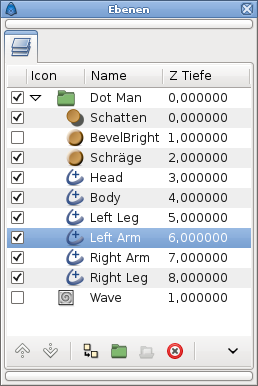Layers Panel/de
Zusammenfassung
Die Ebenenanzeige erlaubt Dir die Ebenenhierarchie in Deiner Szene zu betrachten und zu verändern. Hier kannst Du bestimmen welches Objekt zuerst gezeichnet werden soll und Gruppenebenen erzeugen, um Effekte darauf anzuwenden.
Elemente der Ebenenanzeige
Die Ebenenanzeige enthält eine detaillierte Liste der Ebenen in Deiner Szene. Jede Zeile stellt eine Ebene dar, und die Spalten sind:
- Anzeigen Kontrollkästchen
- Schaltet die Ebene in der Darstellung an oder aus. Dieser Parameter kann nicht für Schlüsselbilder verwendet werden.
- Symbol
- Das Symbol, das den Ebenentyp darstellt. Für Regionen, Umrandungen, und Verläufe sind die Symbole jeweils das Spline Werkzeug, das Weite Werkzeug und das Verlauf Werkzeug.
- Name
- Der Name der Ebene an der Du gerade arbeitest.
- Z Tiefe
- Die Spalte Z Tiefe gibt die Z-Position der Ebene an, die sich auch auf die Zusammensetzung der Ebenen auswirken kann. Wenn die Zeit der Animation auf "0" steht, wird diese Spalte nicht angezeigt.
Ebenenbefehle
Unterhalb der Ebenenliste gibt es Knöpfe (und ein Aufklapp-Menü, das Knöpfe enthält, die nicht auf die Leiste gepasst haben). Diese heben die hilfreichsten Ebenenbefehle hervor. Weitere Befehle können im Ebenenmenü der Animation vom Pfeilmenü und im Kontextmenü der Ebenenanzeige gefunden werden.
Ebenen verschieben
Um mehrere Ebenen zu verschieben, einfach Strg oder ⇧ Shift gedrückt halten und Ebenen auswählen.| Lass bei der letzten Ebene, die Du verschieben willst, die Strg- oder ⇧ Shift-Taste los, nachdem Du auf die Ebene geklickt hast, aber nicht die Maustaste. Jetzt kannst Du die Ebenen dahin ziehen, wo Du willst. Lass die Maustaste los, um die Ebenen zu platzieren.